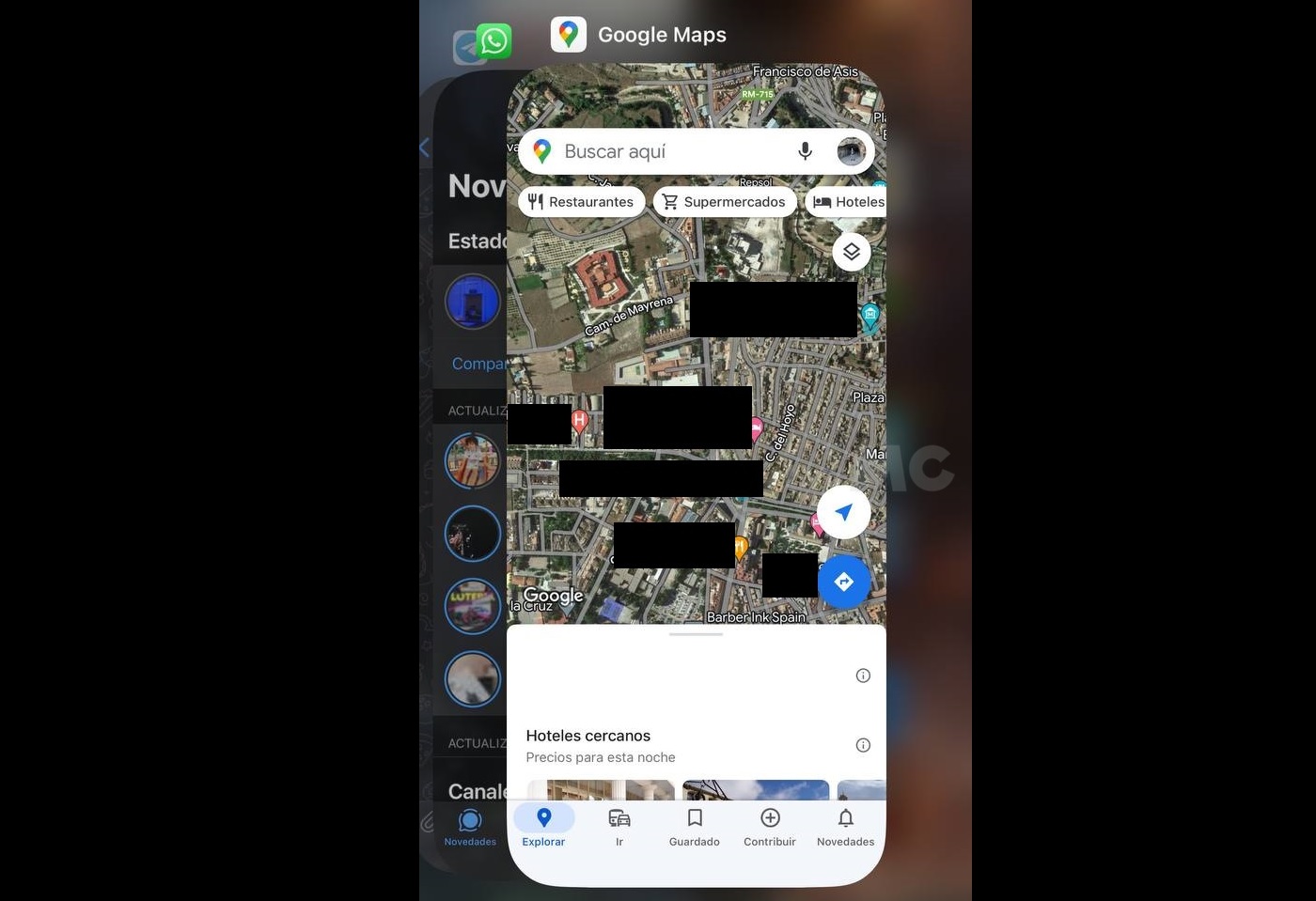Prácticos
Google Maps no funciona en Apple Car Play: tres soluciones

Llegas al coche, arrancas, conectas el iPhone y te preparas para entrar en Apple Car Play e introducir una ruta, pero al momento te das cuenta de que Google Maps no funciona. Esto precisamente me pasó recientemente al querer introducir la dirección de vuelta a casa tras un viaje importante que tuve que hacer, y no me quedó más remedio que tirar de Mapas de Apple.
No quise perder el tiempo intentando resolverlo porque no era el momento ni el lugar, pero al llegar a casa sí que me puse a trastear. Descubrí algo muy curioso, que es un problema bastante común y que en la mayoría de los casos se produce por un problema de permisos. Por todo ello me he animado a escribir este artículo donde voy a compartir con vosotros la solución a este problema partiendo, precisamente, de las tres causas más comunes que suelen provocarlo.
Identificar este problema es muy fácil, ya que aunque podemos ejecutar Google Maps en Apple Car Play una vez que esta aplicación llega a la pantalla de inicio solo mostrará un fondo vacío y el icono de navegación, y cualquier intento de introducir direcciones no funcionará, ya que simplemente recibiremos un mensaje de error. Como siempre, si tras terminar de leerlo tenéis cualquier duda podéis dejarla en los comentarios y estaré encantado de ayudaros a resolverla. Sin más, poneos cómodos que empezamos.
Google Maps no funciona en Apple Car Play: cómo resolverlo
1.-Comprueba los permisos
Si ves que Google Maps no funciona esto es lo primero que debes hacer, ya que es lo más rápido y simple, y también lo más efectivo. Esta aplicación necesita tu ubicación para poder funcionar correctamente, ya que es la que usa para ubicar tu posición y buscar, a partir de ella, la ruta a la que quieres ir.
Obvia decir que si no le permites acceder a tu ubicación no será capaz de identificar dónde estás, y por tanto mostrará ese mapa vacío y será incapaz de buscar destinos. Para dar permiso a Google Maps para acceder a tu ubicación solo tienes que entrar en «Ajustes > Google Maps» y permitir que acceda a tu ubicación. Tienes dos opciones, «al usar la aplicación» y «siempre». Para evitar fallos, yo le permito acceder siempre.
En caso de que ya tuvieras activada la opción, desactívala y vuelve a activarla.
2.-Cierra Google Maps y reinicia el iPhone
Si la solución anterior no resuelve el problema prueba a cerrar la aplicación de Google Maps en tu iPhone, en caso de que esta esté abierta y funcionando en segundo plano. Es muy fácil, solo tienes que hacer el gesto de desplazamiento corto hacia arriba y deslizar la aplicación hacia arriba para cerrarla.
Esto debes hacerlo con el iPhone desconectado del coche. Una vez que hayas terminado, y siempre asegurándote de que has dado a la aplicación los permisos necesarios, deberás volver a conectarlo. Entra en Apple Car Play y Google Maps debería funcionar. Si no es así, prueba a conectarlo con Google Maps activado y el destino ya buscado en tu iPhone.
3.-Reinstala la aplicación
En caso de que nada de lo anterior funcione, que desde luego no sería lo normal, te queda una última opción, desinstalar y reinstalar Google Maps. Cuando la hayas reinstalado asegúrate de darle permisos de utilizar tu localización siempre, no solo al usar la aplicación, ya que he podido confirmar casos en los que al dar solo permisos limitados Google Maps no funciona.
Espero haberos ayudado con estos tres pasos. Si ninguno os ha funcionado yo actualizaría a la última versión de iOS disponible y aplicaría de nuevo los pasos de reinstalar la aplicación y dar el permiso necesario para la ubicación. Si esto tampoco resuelve el problema deberías contactar directamente con el soporte técnico. Mientras esperas una solución recurre a Mapas de Apple, que al fin y al cabo es una alternativa competente.
-

 GuíasHace 5 días
GuíasHace 5 díasQué placa base elegir: Guía de compras para Intel y AMD
-

 GuíasHace 1 día
GuíasHace 1 díaGuía para diferenciar generaciones y gamas de tarjetas gráficas
-

 A FondoHace 5 días
A FondoHace 5 díasOfertas Flash del Black Friday 2024 de PcComponentes
-

 A FondoHace 3 días
A FondoHace 3 díasGeForce RTX 5050, especificaciones, rendimiento, equivalencias, fecha de lanzamiento y posible precio